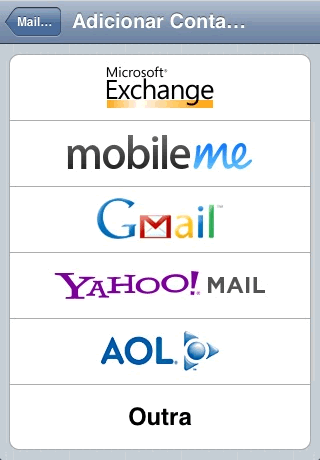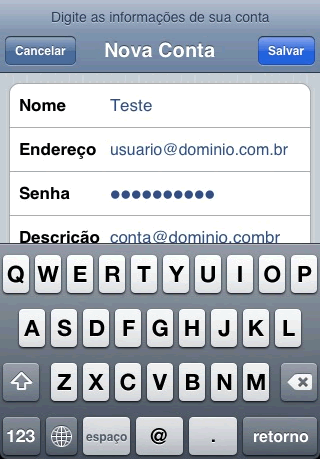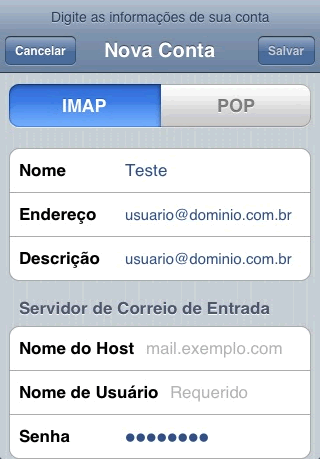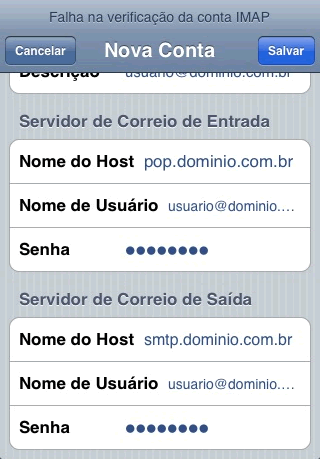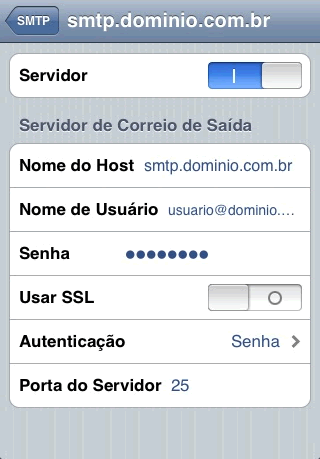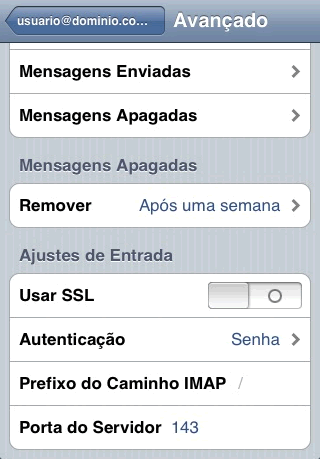Live Chat Software by Kayako |
|
Configurando o iPhone via IMAP
|
|
|
1. Clicar em Ajustes e depois em Mail, Contatos, Calendários.2. Clicar em Adicionar Conta e selecione Outra.
3. Preencha os dados da conta:
Nome: Seu nome Descrição: Descrição da conta que está sendo configurada no iPhone. Após isso basta selecionar 'Salvar e irá aparecer para preencher os outros dados de acesso.
4. Preencha os dados do Servidor de Correio de Entrada:
Selecione IMAP, nos campos seguintes: Nome do Host: pop.dominio.com.br
Nome do Host: smtp.dominio.com.br Após isso selecione Salvar.
Clicar em Ajustes e depois em Mail, Contatos, Calendários, em Contas escolha a conta que está sendo configurada e irá aparecer a opção Servidor de Correio de Saída em forma de sub-menu, escolha a conta que estamos configurando e irá aprecer as propriedades de SMTP. Desative a opção de SSL e altere a Porta do Servidor de 25 para 587. Volte a tela de configuração principal da conta e abaixo do Servidor de Correio de Saída acesse a opção Avançado.
Em Avançado, Ajustes de Entrada, desative a opção Usar SSL e a Porta do Servidor configure para 143. Caso queira pode configurar nessa tela as opções referentes a Rascunhos, Mensagens Enviadas e Mensagens Apagadas.
Após isso basta acessar os e-mails pelo icone da aplicação. | |
|
|